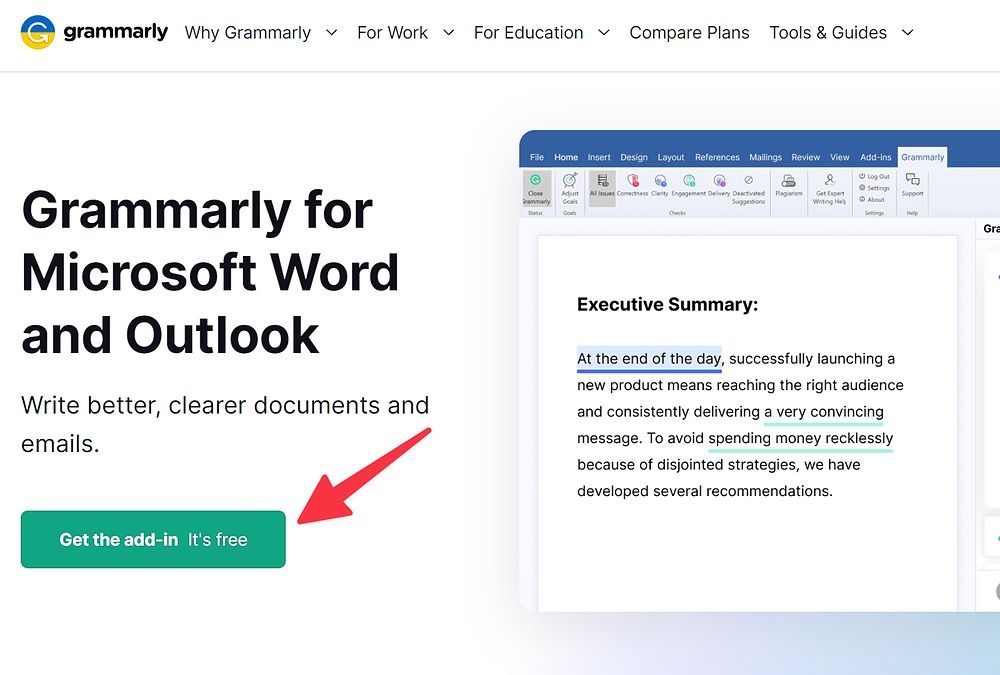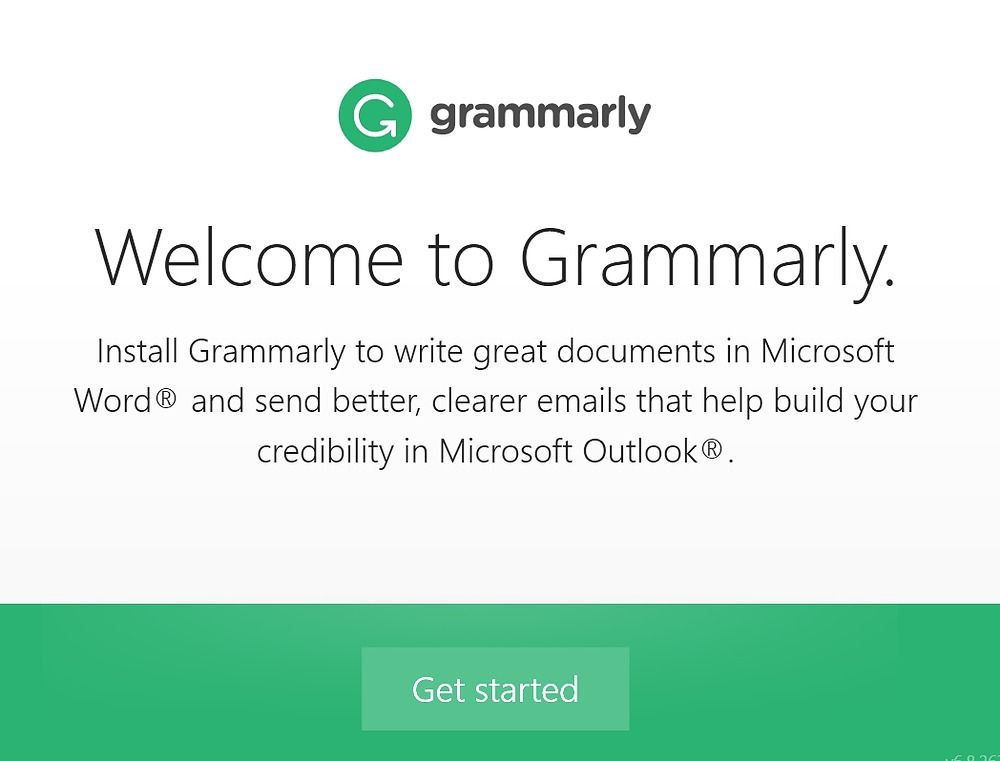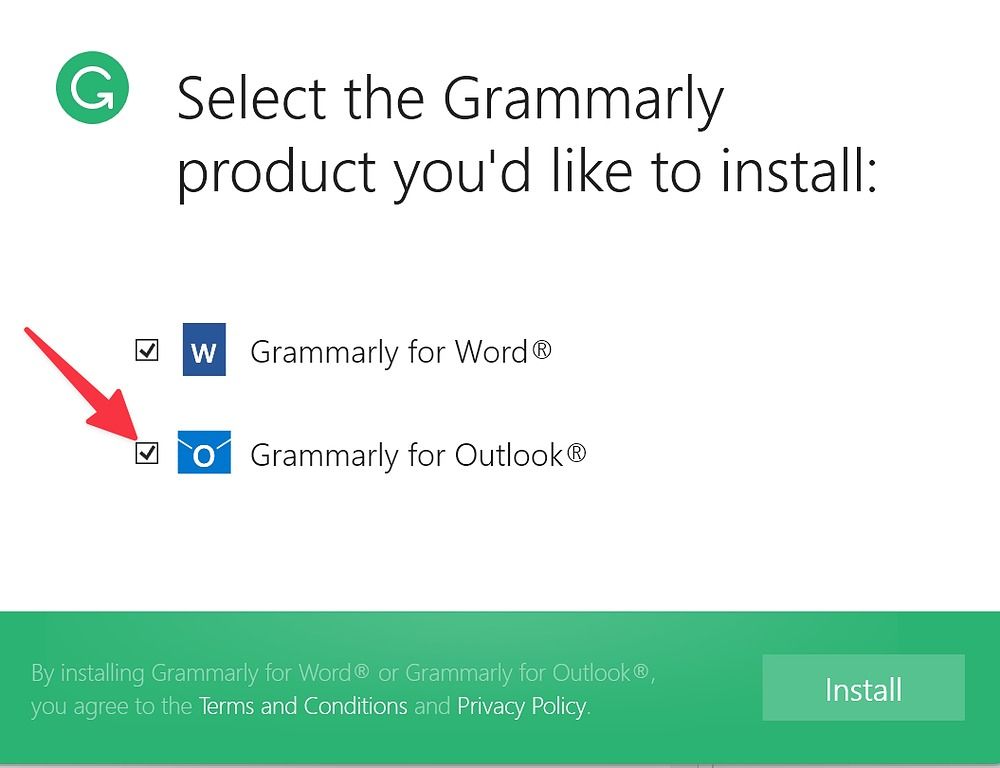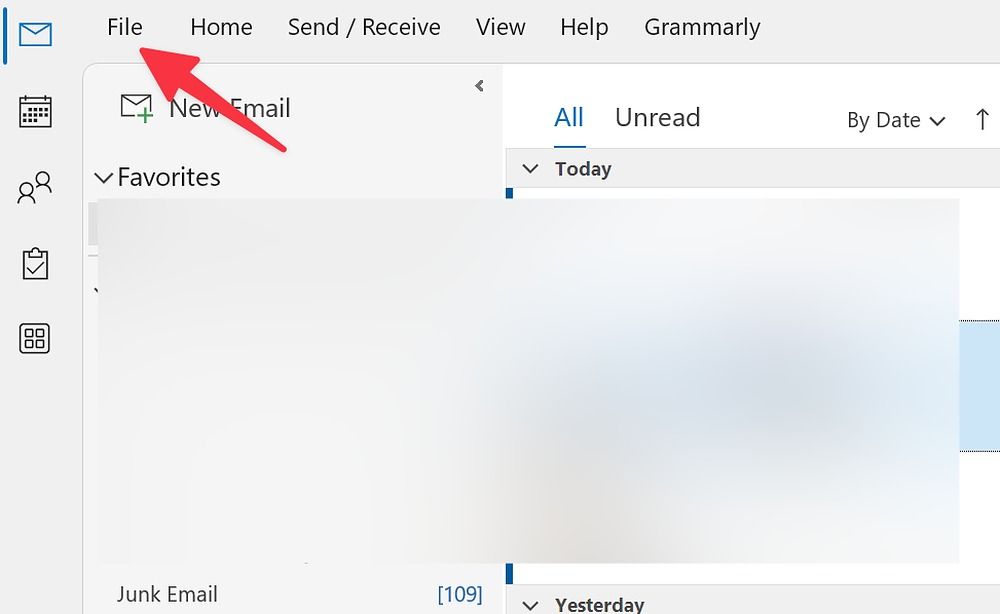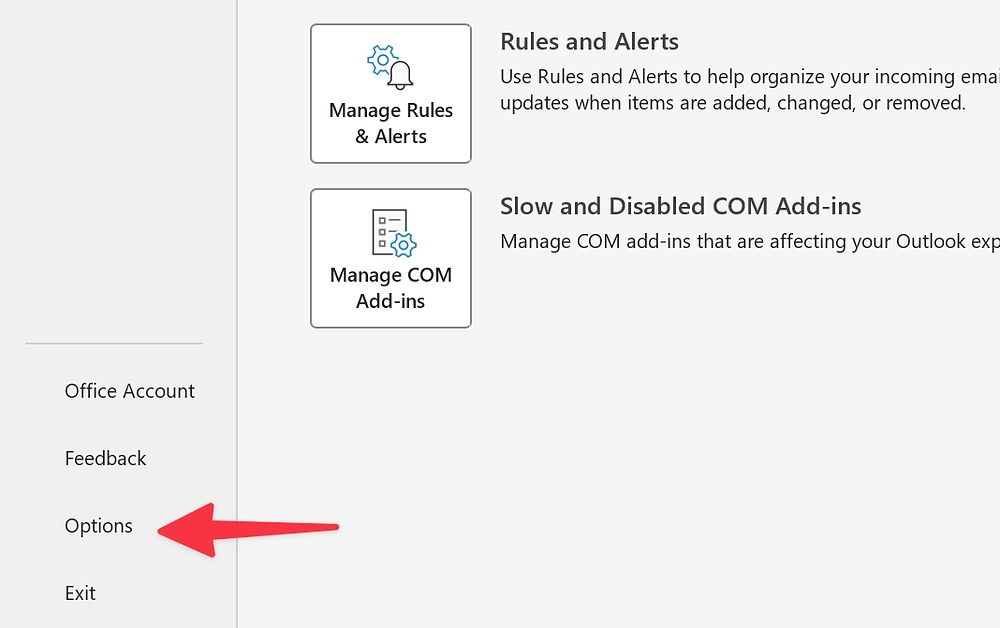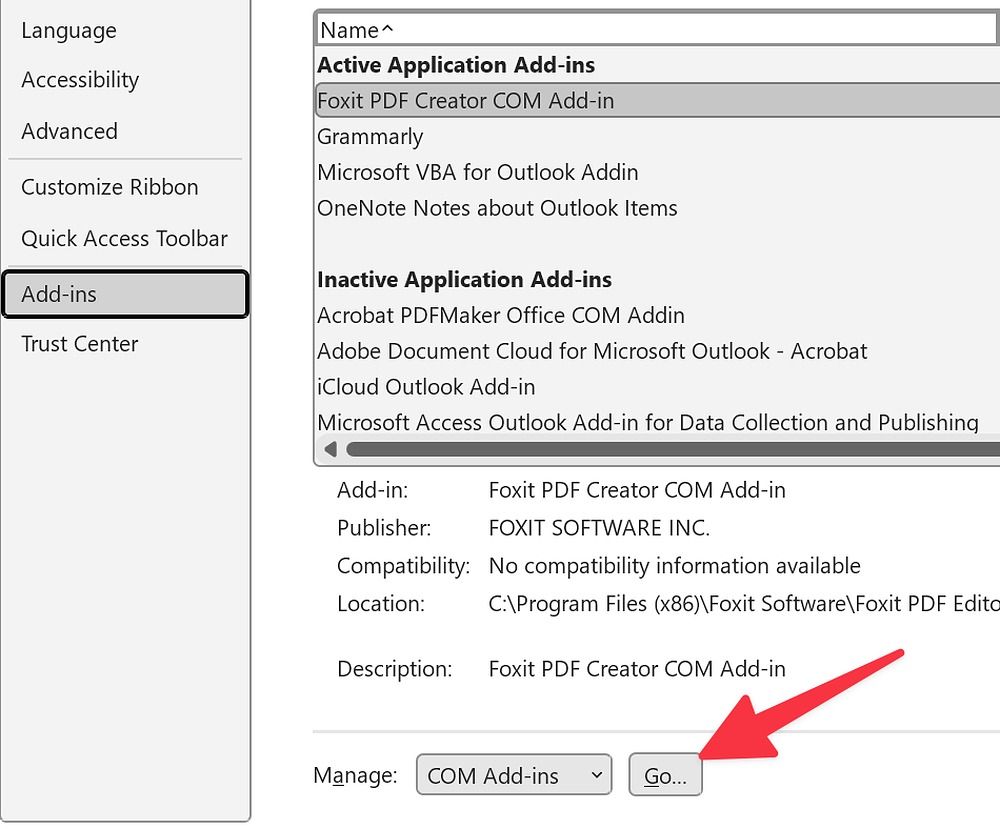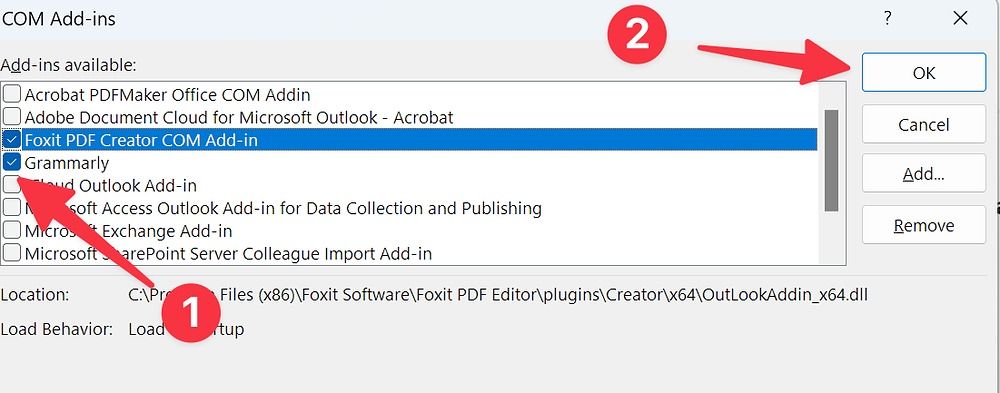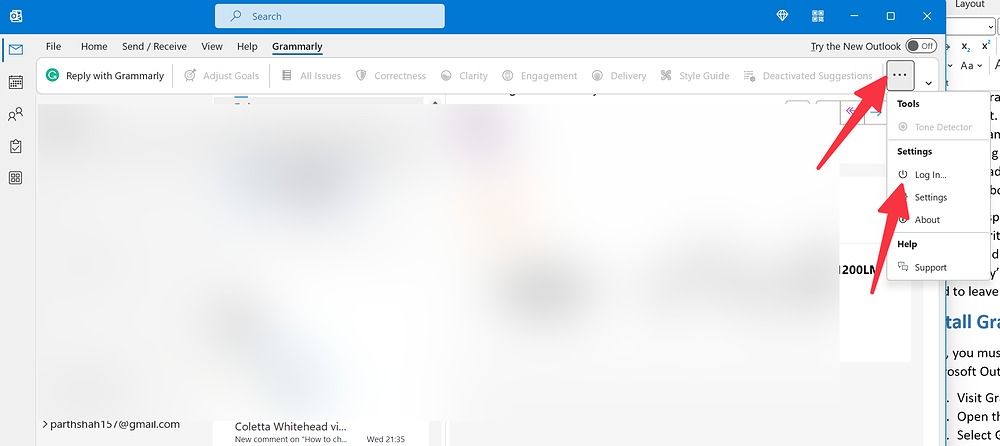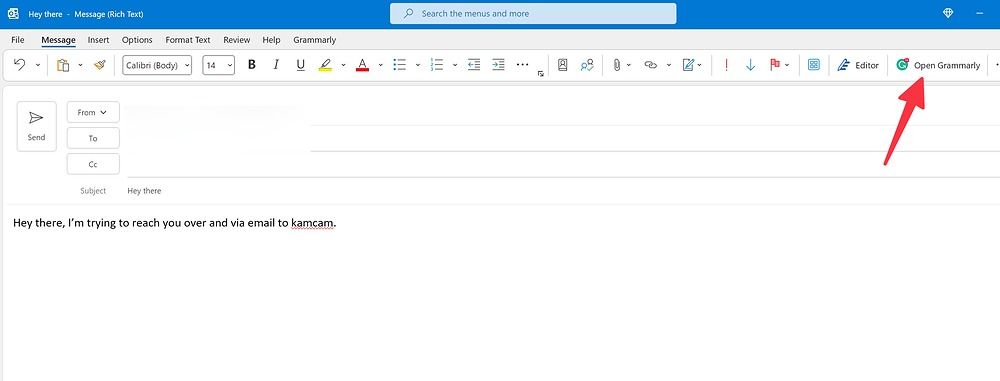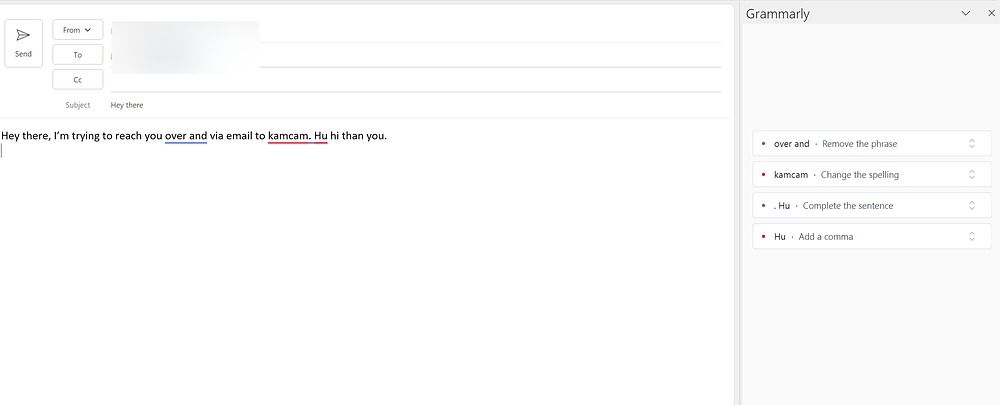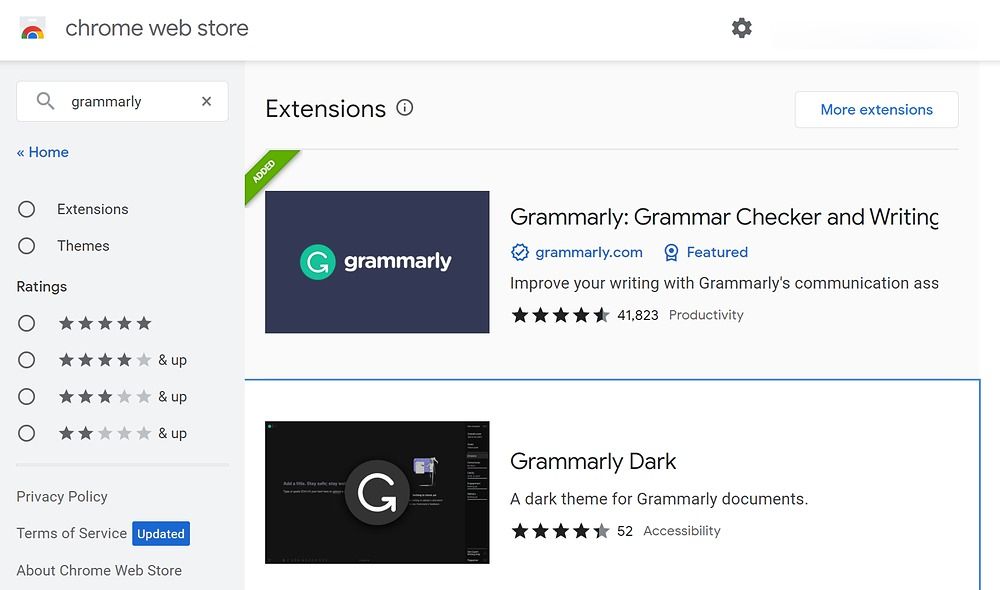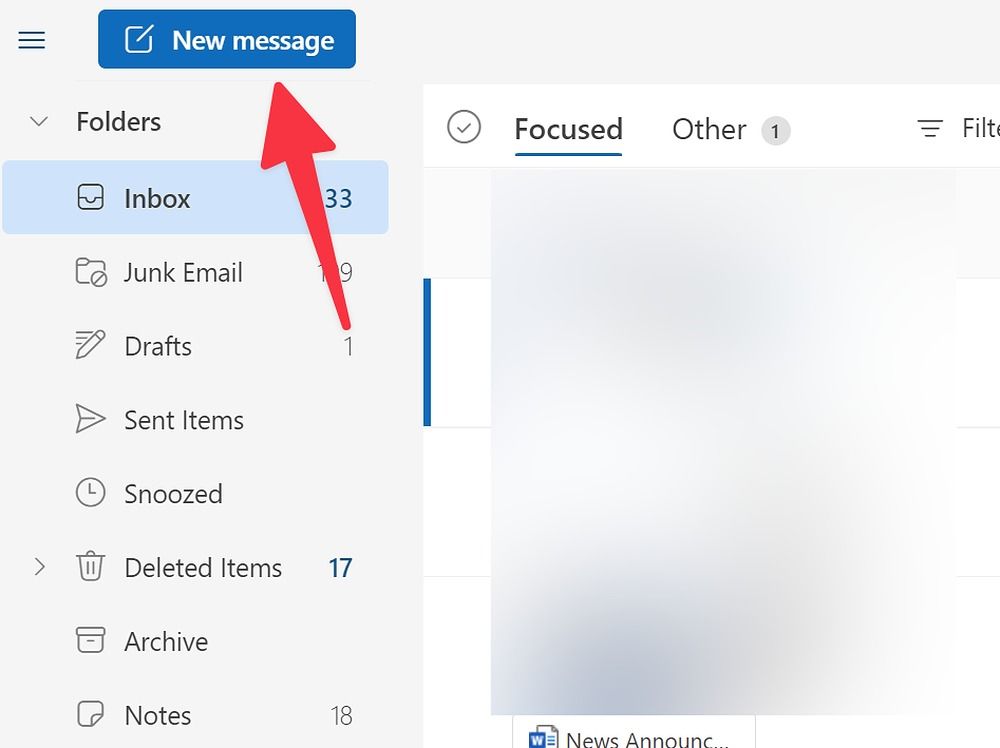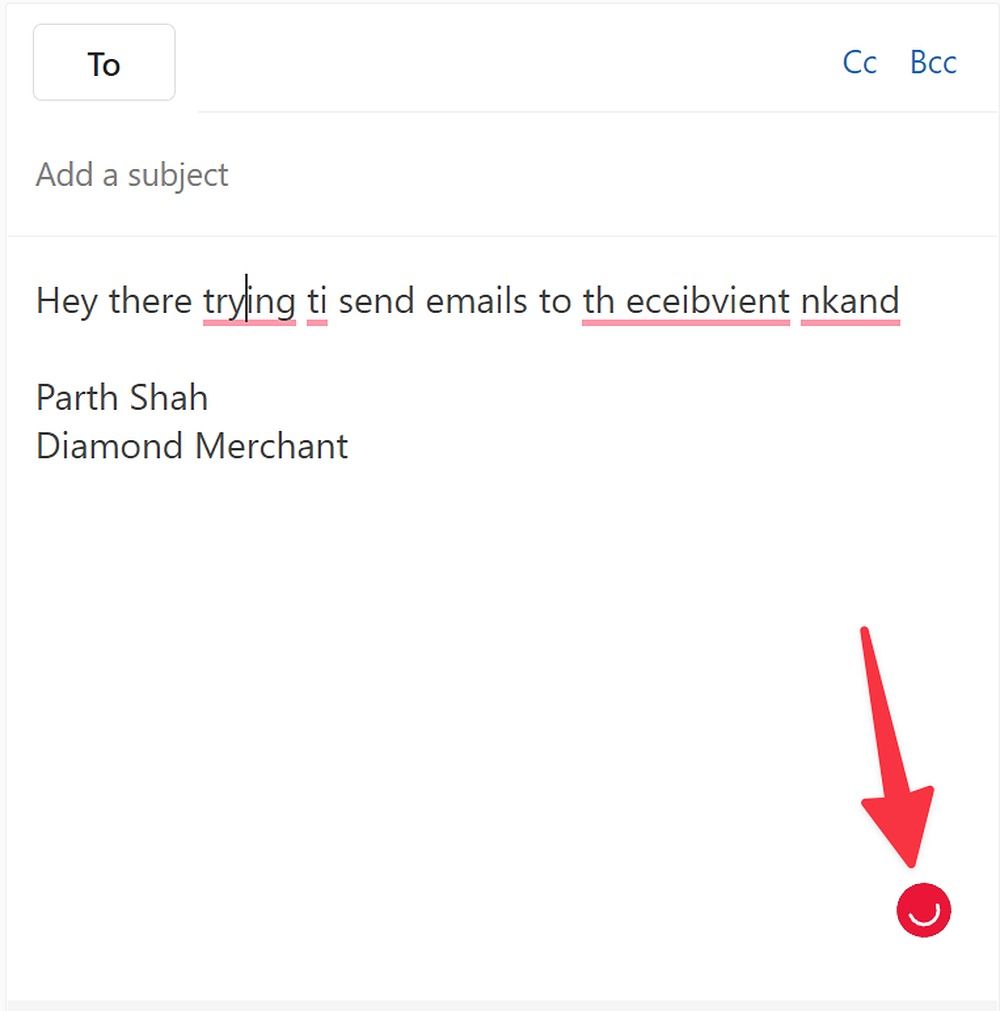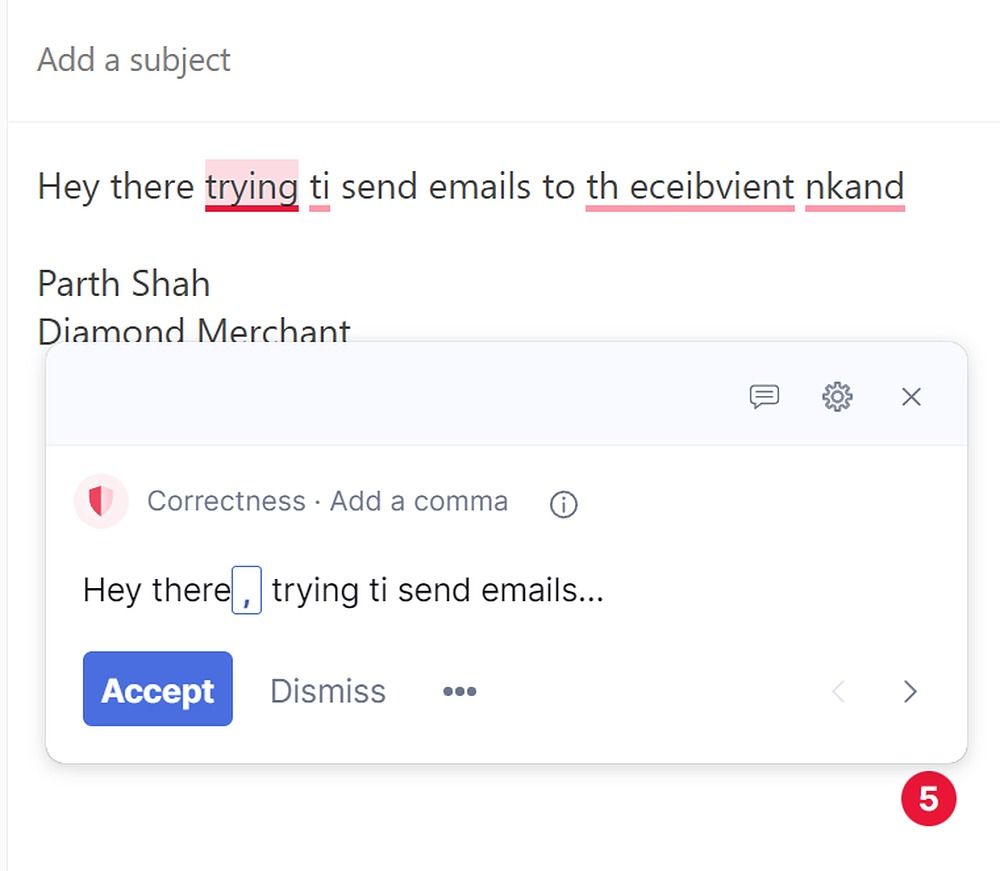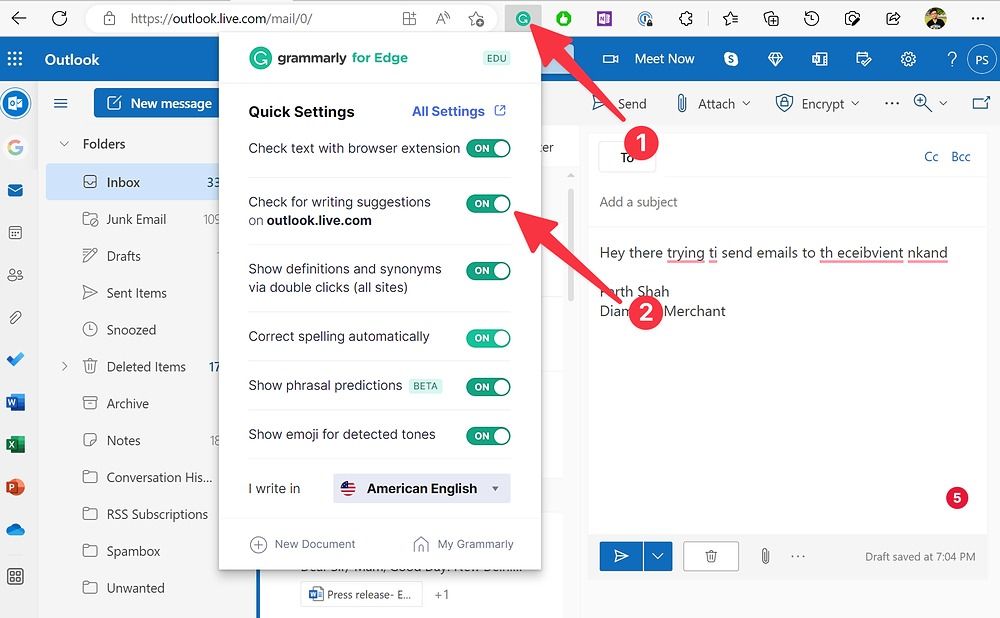Erros de digitação e gramaticais em seu e-mail nunca deixam uma boa impressão no destinatário. Em vez de revisar seus e-mails, instale uma ferramenta dedicada de verificação ortográfica e gramatical, como Grammarly to Outlook, e identifique erros embaraçosos antes de pressionar o botão Enviar. Grammarly está disponível como um complemento do Outlook e uma extensão da web para Windows, Mac e os principais Chromebooks.
O Microsoft Outlook possui um editor para detectar e corrigir erros de digitação em tempo real. No entanto, em nossos testes, achamos que é mediano. Não é tão eficaz quanto Grammarly para melhorar sua redação. Grammarly ajuda você a aumentar a clareza, o envolvimento e a entrega. Ele também captura conteúdo plagiado. É um complemento obrigatório para escritores, pesquisadores, estudantes e profissionais. Como a extensão da empresa está disponível para Microsoft Outlook, você não precisa sair da tela de redação do seu e-mail para encontrar erros ortográficos.
Instale Grammarly para Microsoft Outlook
Primeiro, baixe o complemento Grammarly para disponibilizá-lo no Microsoft Outlook e no Word. Siga os passos abaixo.
- Visita Grammarly na web e baixe o complemento em seu computador.
- Abra o arquivo baixado da pasta Downloads do seu PC.
- Selecione iniciar.
- Selecione Gramática para Outlook caixa de seleção e clique no Instalar botão.
Instala gramaticalmente o complemento para o aplicativo Outlook no Windows. Vamos ver isso em ação.
- Abrir Panorama no seu PC. Você verá Grammarly na barra de menu superior.
- Se você não vir Grammarly na parte superior, ative-o no Suplementos cardápio.
- Selecione Arquivo no canto superior esquerdo e selecione Opções.
- Clique Suplementos na barra lateral esquerda e selecione Ir ao lado do menu Gerenciar.
- Clique na caixa de seleção ao lado Gramaticalmente e selecione OK.
- Aparece gramaticalmente em seu aplicativo Outlook. Selecione-o, clique no Mais cardápio (três pontos) e selecione Conecte-se.
- Quando o Grammarly na web abrir, faça login com os detalhes da sua conta para iniciar o Outlook.
- Clique no Novo Email botão no canto superior esquerdo e escreva seu e-mail comercial.
- Clique Abrir gramaticalmente no canto superior esquerdo e confira sugestões para melhorar sua redação. Analise as sugestões gramaticais e faça alterações relevantes em seu rascunho.
- Abra o Ajustar metas menu no Grammarly para sugestões de redação personalizadas com base em seus objetivos e público.
O Outlook vem com o Microsoft Editor para corrigir erros ortográficos e adicionar refinamentos às suas frases. Mas é básico e não corresponde às sugestões avançadas do Grammarly.
Adicionar gramática ao Outlook web
A versão web do Microsoft Outlook vem repleta de recursos com integração com OneNote, To-Do, Skype e Microsoft 365. Se você preferir a versão Web do Outlook, use o complemento Grammarly para encontrar erros ortográficos e gramaticais em seu rascunho de e-mail.
A extensão da web do Grammarly está disponível nos principais navegadores da web, como Safari, Google Chrome, Microsoft Edge, Firefox e Opera. Depois de instalar a extensão Grammarly em seu navegador, ela ativa a verificação ortográfica e gramatical na maioria dos sites, incluindo o Outlook.
- Abra seu navegador preferido em seu computador. Usamos o Google Chrome como exemplo.
- Visite a Chrome Web Store.
- Procurar Gramaticalmente e abra o menu de informações da extensão.
- Selecione os Adicionar ao Chrome botão.
- Você pode verificar o Grammarly em ação na barra de extensão na parte superior. Abra.
- Faça login com os detalhes da sua conta Grammarly.
- Vá para a versão web do Outlook e clique em Nova mensagem no canto superior direito.
- Quando você redige sua mensagem de e-mail, o Grammarly é executado em segundo plano para detectar erros ortográficos e gramaticais.
- Clique no número de sugestões gramaticais na parte inferior e aceite ou ignore as alterações.
- Se Grammarly não funcionar para você, ative-o para Outlook.live.com. Expanda a extensão Grammarly de cima para baixo e ative o Verifique se há sugestões de redação para o Outlook alternar.
Você pode fazer alterações relevantes em sua conta Grammarly no mesmo menu.
Preços gramaticais
Grammarly oferece uma versão gratuita com a opção de desbloquear mais recursos por meio de uma assinatura paga. O preço começa em US $ 12 por mês. Se você está avaliando suas opções ou decidindo se precisa de todos os recursos, verifique o gráfico de comparação do Grammarly para aprender as diferenças.
Redija o e-mail perfeito no Outlook
Além do Outlook e do Microsoft Word, você pode usar o Grammarly com o Google Docs. A Chrome Web Store não se limita a extensões como Grammarly. Confira nossas melhores extensões do Google Chrome para melhorar sua experiência de navegação na web.